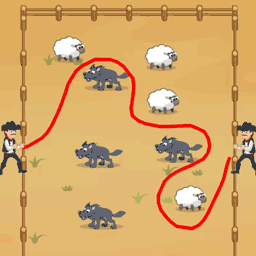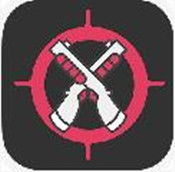昂达平板电脑ROOT与刷机教程
作者:佚名 来源:未知 时间:2024-12-05
昂达平板电脑ROOT与刷机教程

在使用昂达平板电脑的过程中,有时为了获得更高的权限,安装一些需要ROOT权限的应用,或者因为系统出现问题需要刷机,用户可能需要进行ROOT操作或刷机。下面,我们将详细介绍昂达平板电脑如何进行ROOT和刷机操作。

一、ROOT操作教程
ROOT操作是指获取设备的最高权限,允许用户对系统进行更深层次的修改。进行ROOT操作前,请确保你了解所有潜在风险,并已备份好重要数据。

准备工作
1. 下载ROOT工具:

访问可靠的下载源(如[昂达官方论坛](http://www.onda.cn/bbs/)或相关工具下载网站),下载ONDA MID ROOT工具包。
2. 连接设备:
使用USB数据线将平板电脑连接到电脑。
在平板电脑上启用“开发人员选项”和“USB调试”功能。
ROOT步骤
1. 安装APK文件:
将APK文件通过USB数据线或TF卡复制到平板设备上,并在平板上安装该文件。
2. 安装Unlock Root软件:
在电脑上运行EXE文件,安装名为Unlock Root的软件。
3. 启动Unlock Root程序:
安装完毕后,启动Unlock Root程序。
确保平板和电脑通过USB数据线连接,且平板处于开启状态。
4. 获取ROOT权限:
在Unlock Root程序内,点击“获取ROOT权限”。
等待系统重启或手动开机,ROOT操作完成。
注意事项
ROOT操作可能导致设备出现未知问题,包括系统崩溃或数据丢失。请务必提前备份重要数据。
确保使用的工具包来自可靠的来源,以避免下载恶意软件。
在进行任何操作之前,了解所有风险,并谨慎行事。
ROOT操作并非适用于所有型号的昂达平板电脑。在尝试进行任何修改之前,请确保你的设备支持该操作。
二、刷机操作教程
刷机是指通过重新安装系统固件,恢复或升级设备系统。当设备出现严重系统问题时,刷机是常用的解决方式。
准备工作
1. 下载固件包:
访问昂达官方网站或相关论坛,下载与你的设备型号相匹配的固件包。
下载的文件通常是压缩格式,下载后需进行解压。
2. 安装刷机工具:
下载并安装专业的刷机工具,如奇兔刷机、刷机大师等。
3. 连接设备:
使用USB数据线将平板电脑连接到电脑。
确保设备处于正常开机状态,并启用USB调试模式。
刷机步骤
1. 安装驱动程序:
刷机工具会自动检测连接的设备,并为其安装所需的驱动程序。
驱动安装成功后,软件会自动与设备建立连接。
2. 备份数据:
由于刷机操作会清除联系人、短信、通话记录和应用程序,建议事先进行备份。
备份完成后,点击刷机工具中的“一键刷机”按钮,进入刷机界面。
3. 选择固件包:
在刷机界面中,选择已下载的固件包进行安装。
4. 进入刷机模式:
关闭平板电脑,然后同时按下电源键和音量键(通常是音量+键),持续大约十秒,进入Recovery模式。
在Recovery界面中,使用音量键选择“wipe data/factory reset”和“wipe cache partition”选项,清除设备的内存数据和缓存。
5. 开始刷机:
在刷机工具中点击“开始刷机”按钮,等待刷机过程完成。
刷机过程中不要断开设备连接,直到刷机工具提示成功。
6. 重启设备:
刷机完成后,断开设备连接,重启平板电脑。
等待设备完全启动后,检查系统是否正常运行。
注意事项
刷机操作具有风险,可能导致设备无法开机或数据丢失。请务必提前备份重要数据。
确保下载的固件包和刷机工具来自可靠的来源,以避免下载恶意软件。
在进行任何操作之前,了解所有风险,并谨慎行事。
刷机过程中不要断开设备连接,确保刷机过程顺利完成。
如果刷机失败,可能是由于驱动未正确安装或操作不当。请仔细检查操作步骤,并尝试重新刷机。
三、其他ROOT和刷机方法
除了上述方法外,还可以使用一些通用的ROOT和刷机工具,如一键ROOT软件、腾讯手机精灵PC版、刷机精灵等。这些工具通常提供一键ROOT和刷机功能,简化了操作步骤。
使用一键ROOT软件
1. 下载并安装软件:
在手机上下载并安装一键ROOT软件。
2. 一键ROOT:
打开软件,点击“一键ROOT”按钮,等待ROOT成功。
使用腾讯手机精灵PC版
1. 下载并安装工具:
在电脑上下载并安装腾讯一键Root工具独立包。
2. 连接设备:
使用USB数据线连接平板电脑和电脑。
工具会自动识别设备机型,点击选择。
3. 获取ROOT权限:
系统会获取设备Root状态,获取成功后点击“下一步”。
备份数据后,点击“开始Root”。
等待Root过程完成。
使用刷机精灵
1. 下载并安装软件:
在电脑上下载并安装刷机精灵。
2. 连接设备:
打开刷机精灵,连接平板电脑。
等待刷机精灵识别设备。
3. 获取ROOT权限:
点击实用工具中的“获取ROOT”工具。
手机进入自动关机状态,正在获取权限。
等待刷机精灵提示成功。
四、总结
ROOT和刷机是昂达平板电脑用户获取更高权限和恢复系统常用的方法。在进行这些操作时,请务必了解所有潜在风险,并提前备份好重要数据。同时,确保使用的工具包和固件包来自可靠的来源,以避免下载恶意软件。希望本文的ROOT和刷机教程能帮助你顺利完成操作,享受更好的设备使用体验。
- 上一篇: 那些年的旋律:重燃“曾经的歌系列”热情
- 下一篇: 六元就能吃到的肯德基早餐,你真的不心动吗?